
Videokaart on üks peamisi riistvara peaaegu igast arvutist. Nagu iga raua, peab kättesaadavust draiverid, mis annavad stabiilse ja õige töö. See artikkel räägib, kust alla laadida ja kuidas installida tarkvara GEFORCE GT 630 graafika adapter NVIDIA.
Otsi ja paigaldus tarkvara GeForce GT 630
Enamiku paigaldatud või ühendatud arvuti, on mitmeid võimalusi otsivad ja paigaldamisel vajalik tarkvara. Videokaart, mida arutatakse allpool ei ole erand sellest reeglist.1. meetod: ametlik veebileht
Esimene ja sageli ainus koht, kus sa peaksid otsima draiverid tahes arvuti riistvara komponent või sülearvuti - ametlik tootja veebisaiti. Alustame koos temaga.
Otsi ja lae alla
Ametlik sait Nvidia
- Klikkides lingil, täitke kõik väljad valides järgmise väärtused ripploenditest:
- Toote liik - Geforce.;
- Toote Series - ... 600 Series.;
- Toote pere - GeForce GT 630.;
- Operatsioonisüsteem on versioon installitud OS ja selle heakskiidu;
- keel - Vene keel (Või mõne muu oma äranägemise järgi).
- Kui olete veendunud, sisestatud teave õigesti, klõpsake nuppu Otsi.
- Kui veebileht on rakendatud, minna "Toetatud Tooted" sakk ja leida oma mudel esitatakse nimekiri graafika adapterid. Extra usaldust kokkusobivuse tarkvara komponente rauaga ei ole valus.
- Ülemises piirkonnas samal lehel nuppu "Download Now".
- Pärast klõpsate aktiivne link, lugege litsentsi tingimusi (vabatahtlik), vajuta "Nõustu ja alla" nuppu.
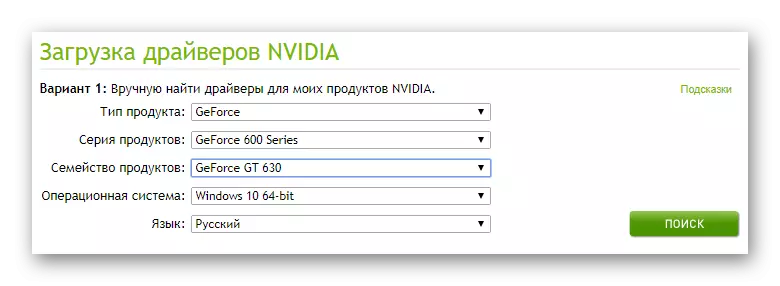

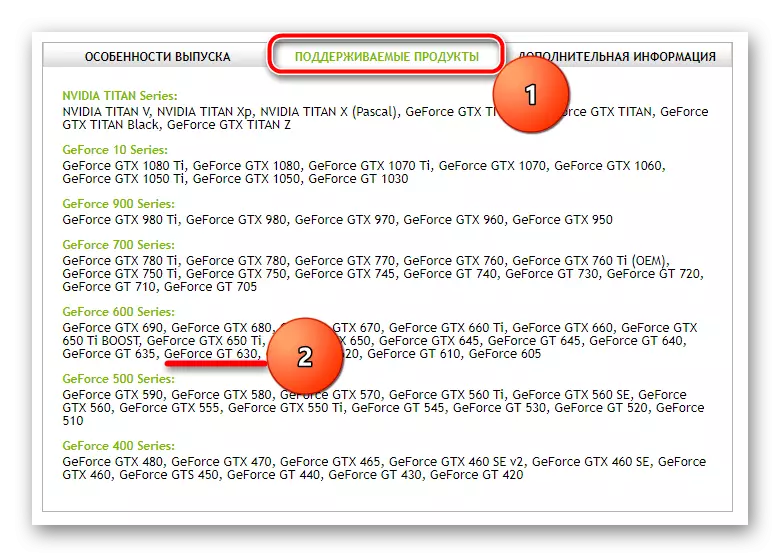
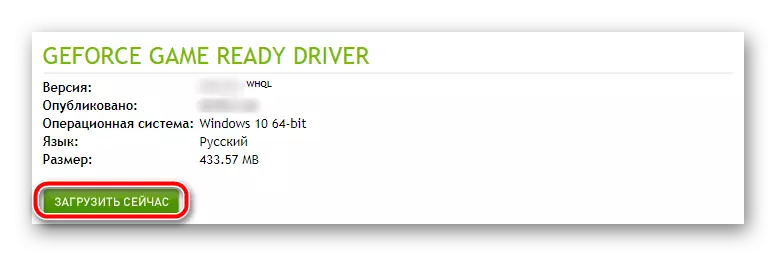
Kui teie brauser vajadustele määrata koht salvestada täitefailini seda valides sobiva kausta ja vajutades "Lae / alla" nupp. Protsess laadimise juht hakkab lõpetamisel, kus saab alustada paigaldamist.
Paigaldamine arvutisse
Mine kausta allalaaditud installifaili, kui see ei ole kuvatud alla ala veebibrauser.
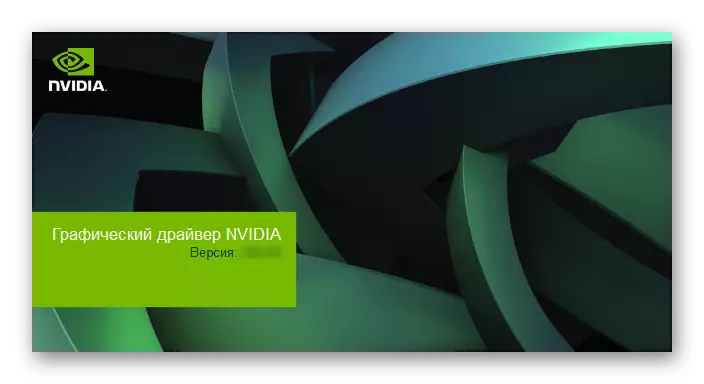
- Käivita see topeltklõpsuga LKM (hiire vasakut nuppu). A Paigaldamine juht aken, kus saab muuta tee lahtipakkimine ja registreerida kõik tarkvara komponente. Soovitame jätta vaikimisi kataloog ja klõpsa "OK" nuppu.
- Lahti pakkimisel juht alustatakse, see võtab aega.
- Aken "Süsteemi ühilduvuse kontrollimisel" oodake, kuni teie operatsioonisüsteem on kinnitatud installitud tarkvara ühilduvuse jaoks. Tavaliselt on skaneerimise tulemus positiivne.
- Pärast üleminekut ülaltoodud lingile käivitatakse teie operatsioonisüsteemi skaneerimisprotsess ja installitud graafika adapter automaatselt automaatselt.
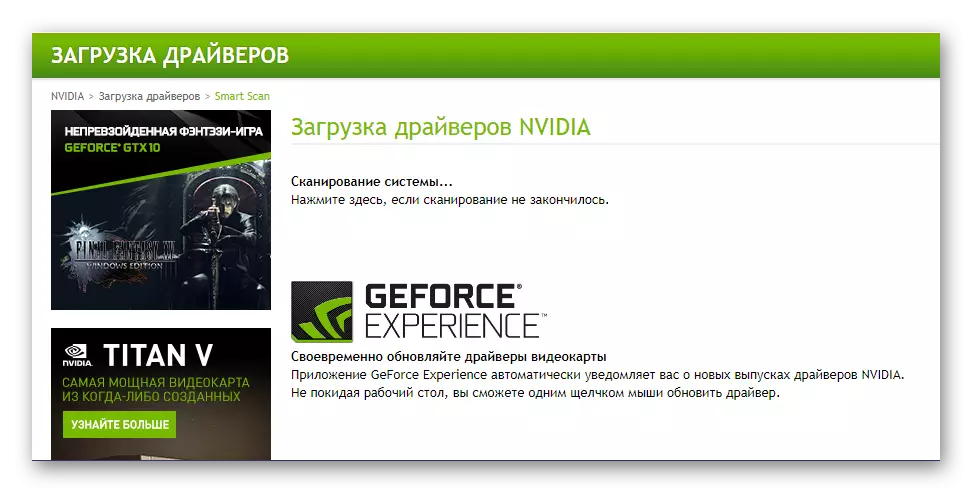
Tingimusel, et teie arvutis paigaldas Java komponentide praegune versioon, ilmub pildil näidatud aken. Vajutage nuppu "Run".
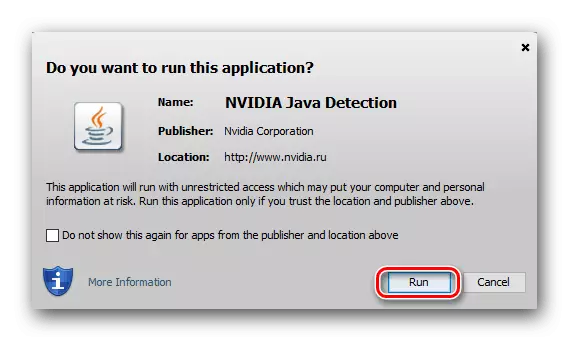
Kui Dzhava puudub teie süsteemis, annab võrguteenus järgmine teate:
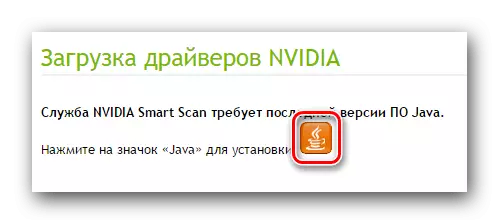
Selles aknas peate klõpsama ekraanipilt näidatud ikoonil. See tegevus suunab teid soovitud tarkvarakomponentide allalaadimissailile. Klõpsake nuppu "Laadi alla Java Free".
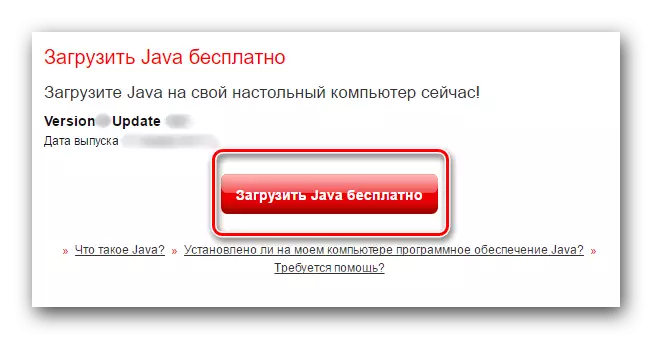
Saidi järgmisel leheküljel peate klõpsama nupule "Nõustuge ja alustage tasuta allalaadimist" ja seejärel kinnitage allalaadimine.
Paigaldage Java arvutisse täpselt samamoodi nagu mis tahes muu programm.
- Kui NVIDIA Online Service lõpetab skaneerimise, määrates automaatselt teie videokaardi mudeli, operatsioonisüsteemi versiooni ja väljalaskmise mudeli määramisel, saate alla laadida nõutava draiveri. Vaadake allalaadimise lehel esitatud teavet ja klõpsake nuppu "Laadi alla".
- Võtke litsentsitingimuste kokkuleppele samamoodi, nagu on kirjeldatud punktis 5 1. meetodit (osa "Download"), alla käivitatava faili ja installida (etapid 1-9 "paigaldamine arvutisse" Meetodi 1) .
- Käivita GeForce'i kogemus Kui programm ei ole veel töötatud (näiteks leidke oma otsetee töölaual, menüüs "Start" menüüs või kausta süsteemis, kus paigaldamine viidi läbi).
- Teguriribal leidke rakenduse ikoon (see võib olla salve peidetud), klõpsake IT PCM-il ja valige "Run Nvidia Geforce kogemus".
- Leia "draiverid" osa ja minge sellele.
- Parem (Profiili ikooni all) klõpsake nuppu "Kontrollige värskenduste nuppu".
- Juhul kui te pole videokaardi draiveri viimast versiooni installitud, käivitatakse otsinguprotsess. Lõpetamisel klõpsake nuppu "Laadi alla".
- Allalaadimisprotsess võtab teatud aega, mille järel on võimalik alustada otseselt paigaldamist.
- Käesoleva artikli esimesel viisil oleme juba kirjeldanud, mida "Express Paigaldamine" erineb "selektiivsest". Valige sobiv valik ja klõpsa sellel nupul, mis vastab sellele.
- Installi valmistamise protsess käivitatakse, pärast mida 7-9 etappide 7-9 osa "installimise arvutisse" osa tuleb läbi viia, kirjeldatud meetodis 1.
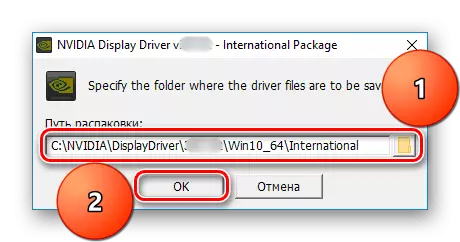
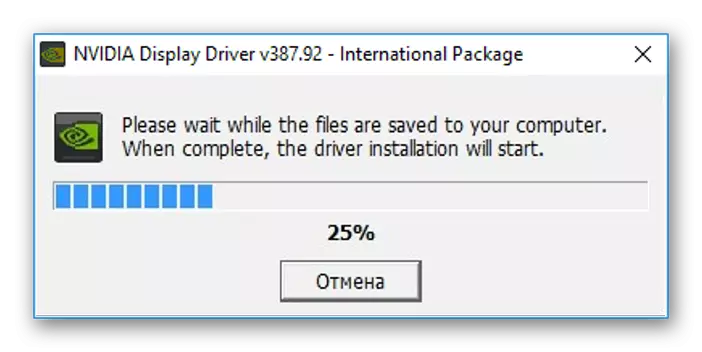
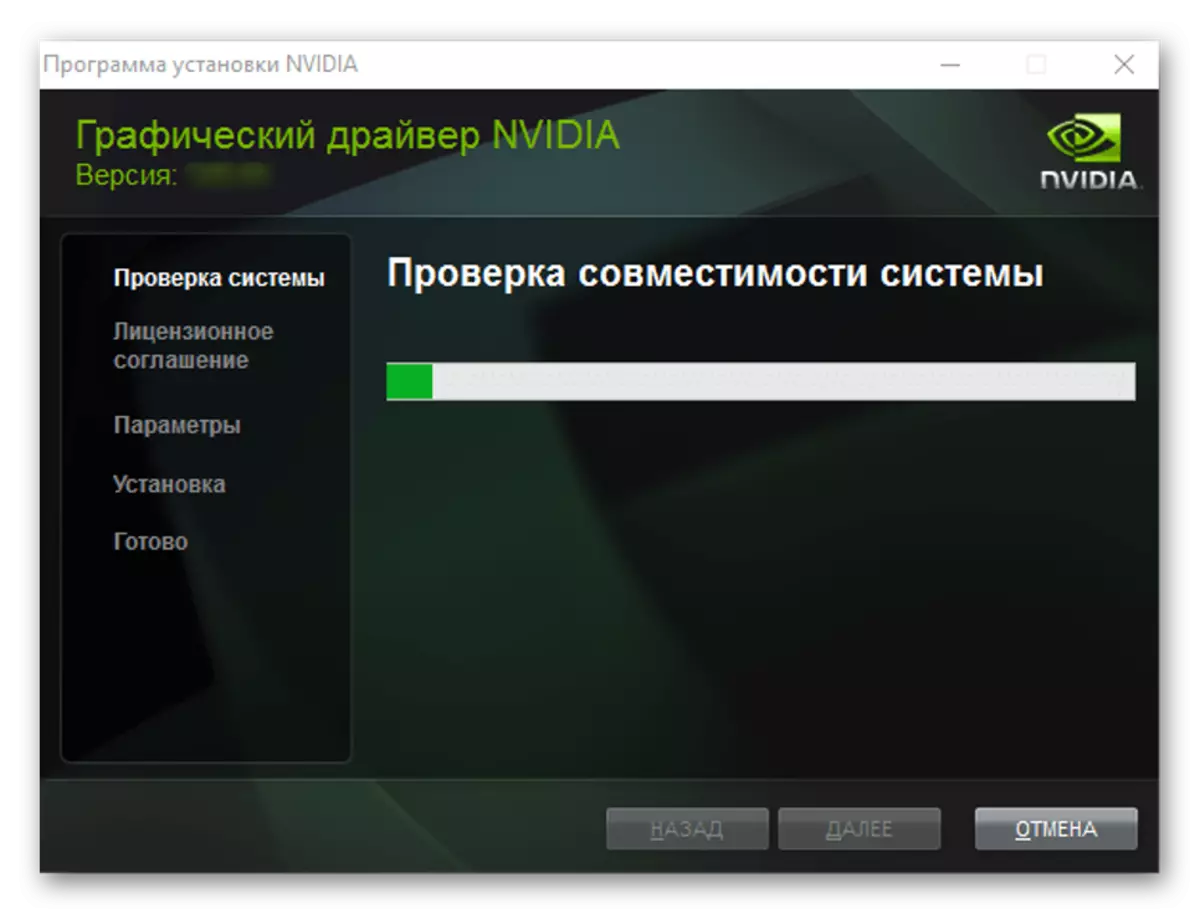
NVIDIA GEFORCE GT 630 juht paigaldatakse teie süsteemi, saate jätkata kõigi selle graafika adapteri omaduste aktiivset kasutamist. Kui mingil põhjusel see paigaldusmeetod ei tule, minge järgmisele.
Meetod 2: Online Service
Lisaks juhise otsesele allalaadimisele videokaardile ametlikul saidil saate kasutada sellesse integreeritud võrguteenuse võimalusi.
Märkus: Me ei soovita kasutada allpool kirjeldatud Google Chrome'i brauserit ja sellega sarnaseid lahuseid põhinevad kromiilil.
Online-teenus Nvidia

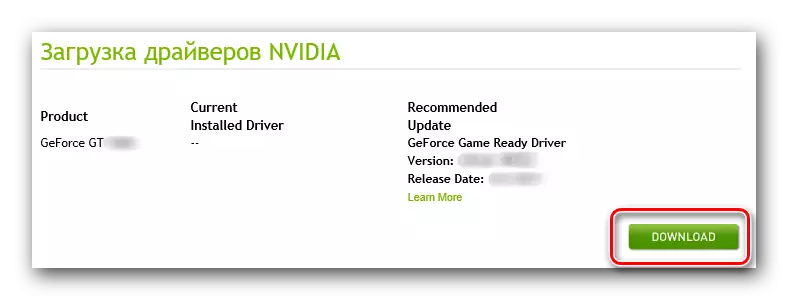
GeForce GT 630 graafika adapteri õige ja stabiilse töö jaoks vajalik tarkvara installitakse teie süsteemile. Me kaalume järgmisi paigaldusmeetodeid.
3. meetod: ametlik klient
Eespool nimetatud meetodites süsteemis lisaks videokaardi draiverile paigaldati NVIDIA GeForce'i kogemuse programm. See on vajalik kaardi toimimise parameetrite peene konfigureerimiseks, samuti tarkvara praeguste versioonide otsimiseks, allalaadimiseks ja installimiseks. Kui see on teie arvutisse installitud varaline rakendus, saate kiiresti alla laadida ja installida juhi viimast toimetajat.


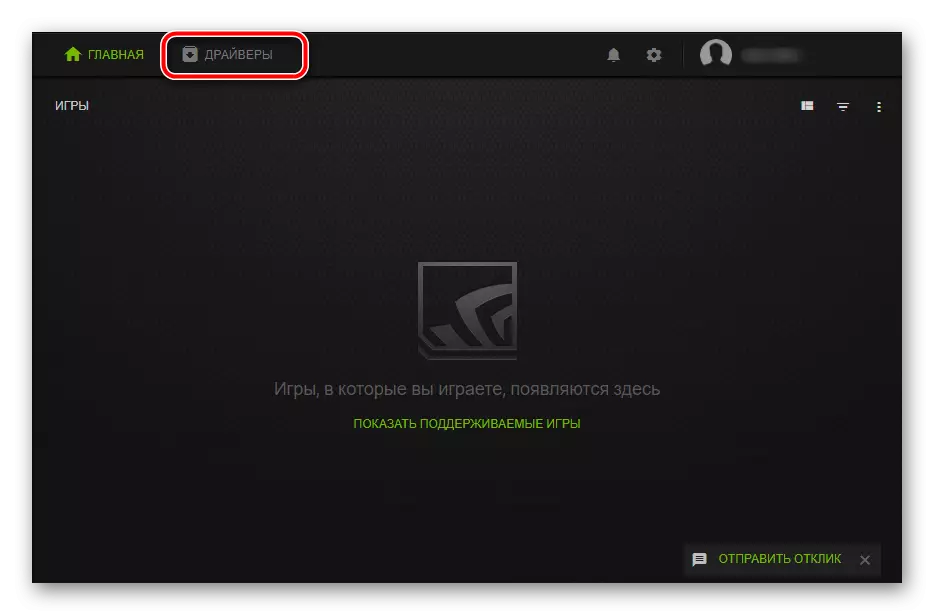
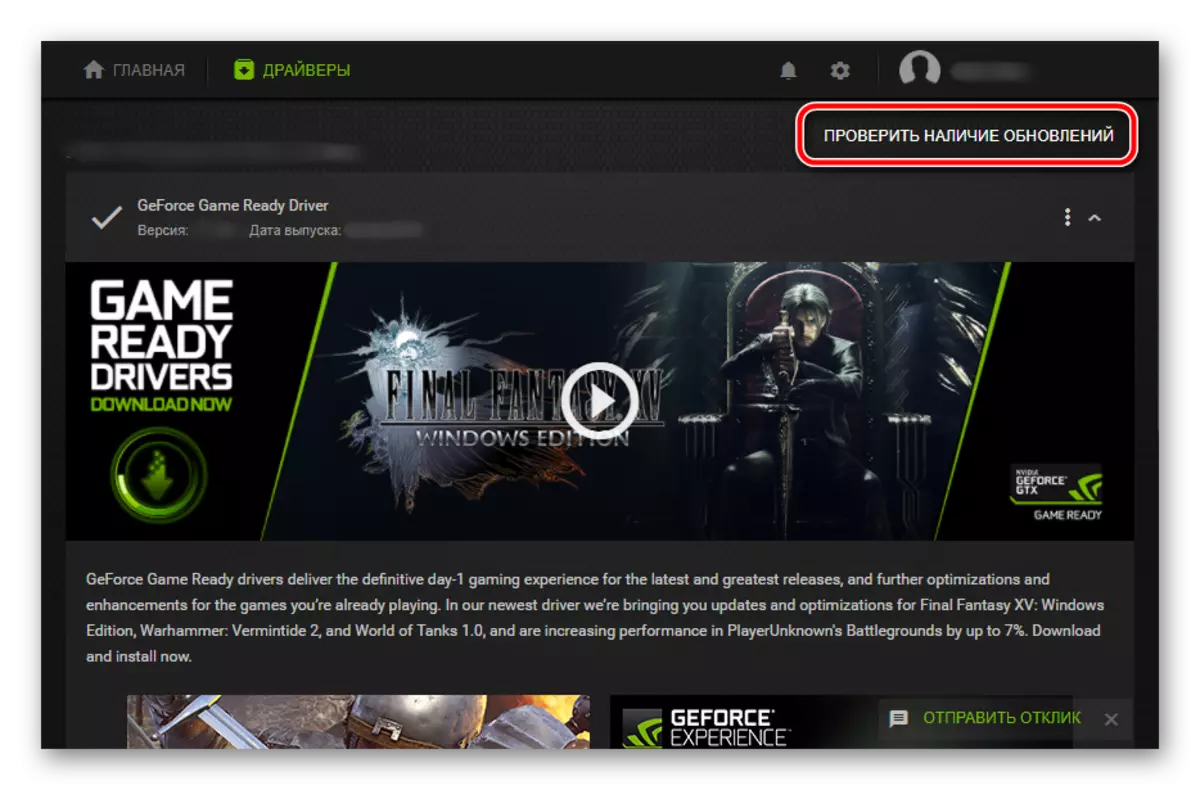
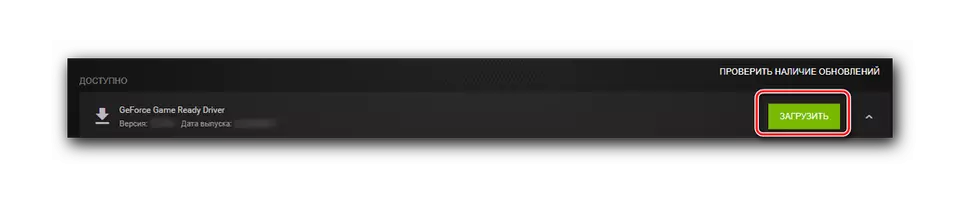


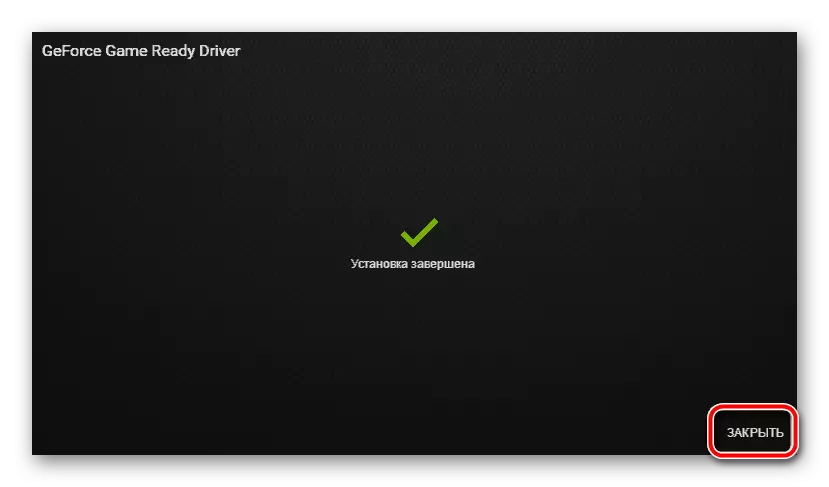
Arvuti taaskäivitamine ei ole vaja. Paigaldaja aknast väljumiseks klõpsake lihtsalt nuppu Sule.
Loe lisaks: draiverite installimine NVIDIA GeForce Expressience'i abil
Meetod 4: Spetsiaalsed tarkvara
Lisaks tootja ametliku veebisaidi külastamisele on võrguteenuse ja kaubamärgiga rakenduste kasutamine ka teisi draiverite otsimise ja paigaldamise meetodeid. Nendel eesmärkidel on välja töötatud paljud automaatse ja käsitsi režiimis tegutsevad programmid. Selle segmendi kõige ihaldatumaid ja mugavaid esindajaid vaadati varem meie veebisaidil.

Loe edasi: programmide automaatse värskenduse ja paigaldamise programmid
Selline tarkvara teostab süsteemi skaneerimise, seejärel kuvab see kadunud või vananenud draiverite riistvarakomponentide loendi (mitte ainult videokaardile). Te peate ka lihtsalt seadistama puugid vajaliku tarkvara vastas ja käivitage paigaldusprotsessi.
Soovitame pöörata erilist tähelepanu juhi lahendusele, tervikliku kasutusjuhendi kasutamise kohta, mille kasutamiseks leiate alloleval lingil.
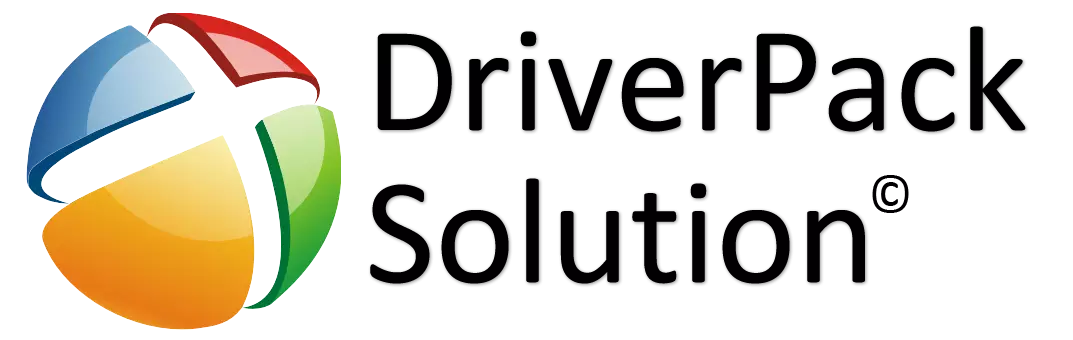
Loe edasi: Kuidas kasutada juhtpaketi Sosausen
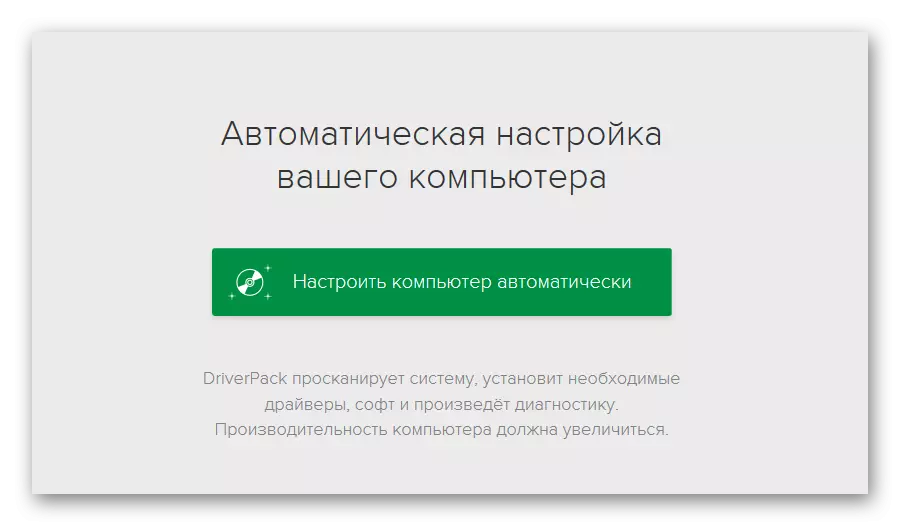
Meetod 5: seadmete ID
Arvutisse paigaldatud riistvarakomponent on oma unikaalne identifikaator. Teades seda, saate hõlpsasti leida vajaliku draiveri. NVIDIA GEFORCE GT 630 ID jaoks on järgmine tähendus:
PC VEN_10DE & DEV_0F00SUSBSYS_099010DE
Mida teha selle numbriga? Kopeerige see ja sisestage otsinguribale kohapeal, mis pakub võimalust otsida ja alla laadida draivereid seadmete identifikaatori abil. Lisateavet selle kohta, kuidas sarnased veebiressursid töötavad, kust ID ja kuidas seda kasutada, saate õppida järgmisest artiklist:

Loe edasi: Otsi draivereid ID-ga
Meetod 6: standardisüsteemi tööriistad
Kõigist eelmise tarkvaraotsingu meetoditest videokaardile iseloomustab seda asjaolu, et see ei nõua kolmandate osapoolte programmide või võrguteenuste kasutamist. Tingimusel, et teil on juurdepääs Internetile, leiate ja uuendage või installima kadunud juht läbi seadme juht, integreeritud operatsioonisüsteemi. See meetod on eriti hästi töötavad arvutiga Windowsi 10. Uuri välja, mida ta esindab ja kuidas neid kasutada, saate kasutada allolevat linki.
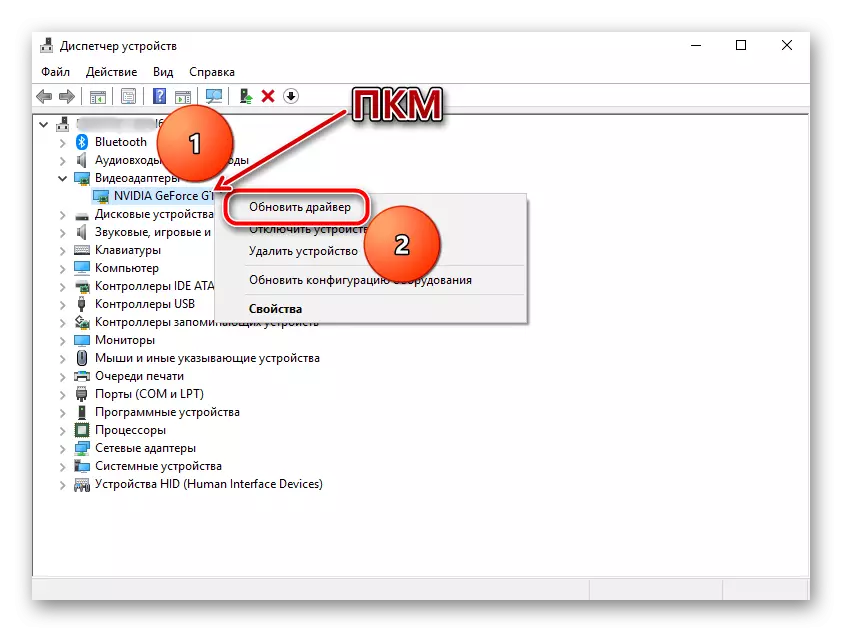
Loe edasi: Uuenda ja installige draiverid standardsete Windowsi abil
Järeldus
Nagu näete, on nii palju kuus võimalust Draiveride allalaadimiseks ja installimiseks GeForce GT 630 graafika adapter NVIDIA-st. Tähelepanuväärne on see, et poole neist pakuvad arendaja. Ülejäänud on kasulik juhtudel, kui te ei soovi täita täiendavaid tegevusi, ei ole kindel, et te teate installitud videokaardi mudelit või soovite tarkvara installida ja järelejäänud riistvarakomponente installida, sest meetodid 4, 5, 6 saab rakendada mis tahes muu nääre jaoks.
